win10笔记本一盖上就黑屏怎么解决【图文教程】
时间:2016-05-11 来源:互联网 浏览量:
win10系统的笔记本一盖上,当我们再打开的时候,电脑就会处于黑屏状态,需要按键或者开机才能打开页面。用户觉得很麻烦,那么可以设置笔记本合上盖子不休眠的状态,不管我们盖不盖上盖子,系统都将处于正常使用状态。就可以解决win10笔记本一盖上就黑屏的问题了。
win10笔记本一盖上就黑屏的解决方法:
1、按下键盘“Windows+X”组合键,从屏幕左下角的菜单中选择“控制面板”)打开控制面板程序;
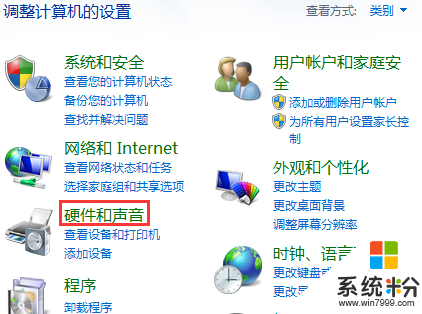
2、在控制面板主页中,选择“硬件与声音”,在弹出的窗口中点击“电源选项”;
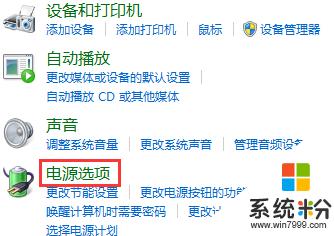
3、在界面左侧选择“关闭盖子的功能”;
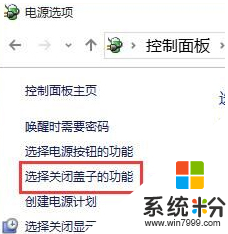
4、系统设置下方可以看到“关闭盖子时”选项的下拉菜单,在下拉菜单中,我们可以选择睡眠、休眠、关机或者不采取任何操作,另外“用电池”和“接通电源”时的状态是分开设置的,我们可以按情况进行设定,如果不想盒盖黑屏的话选择“不采取任何操作”,然后点击“保存修改”即可完成。
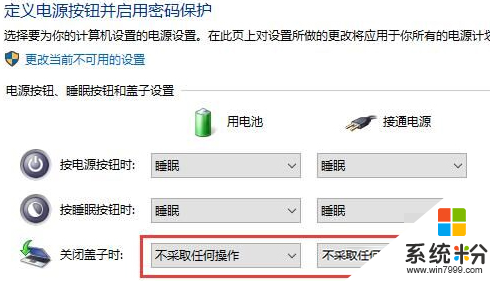
设置Win10笔记本关闭盖子不休眠的方法就这么简单,大家再也不用担心Win10笔记本合盖后就黑屏了。
我要分享:
相关教程
- ·win10笔记本合上盖子黑屏该怎么办?笔记本合上盖子不休眠的设置方法
- ·win10笔记本电脑wlan无法打开怎么解决【图文教程】
- ·win10游戏全屏有黑边怎么解决【图文教程】
- ·win10笔记本开机黑屏怎么解决|win10系统开机黑屏的解决方法
- ·戴尔笔记本如何一键重装win10系统,戴尔笔记本升级win10教程
- ·联想笔记本升级Win10后黑屏无法启动解决方法
- ·笔记本电脑怎么看电池损耗 win10如何查看笔记本电池磨损情况
- ·无线耳机可以连接电脑的吗 电脑win10无线蓝牙耳机连接教程
- ·可以放在电脑桌面的备忘录 win10如何在桌面上放置备忘录
- ·电脑怎么设置私密文件夹 如何在Win10上给文件夹设置密码
win10系统教程推荐
- 1 可以放在电脑桌面的备忘录 win10如何在桌面上放置备忘录
- 2 怎么卸载cad2014 CAD2014清理工具(win10系统)
- 3 电脑怎么设置网线连接网络 Win10笔记本电脑有线连接网络设置步骤
- 4电脑桌面无线网络图标不见了 win10 无线网络图标不见了怎么恢复
- 5怎么看到隐藏文件 Win10如何显示隐藏文件
- 6电脑桌面改到d盘,怎么改回c盘 Win10桌面路径修改后怎么恢复到C盘桌面
- 7windows过期不激活会怎么样 win10过期了还能更新吗
- 8windows10中文输入法用不了 Win10打字中文乱码怎么办
- 9windows怎么改壁纸 windows10如何更改桌面壁纸
- 10局域网共享电脑看不到 Win10 网络共享无法显示自己电脑的解决方法
win10系统热门教程
- 1 Win10小娜文件夹位置在哪?Cortana文件在哪?
- 2 win10错误629怎么解决?宽带连接错误629的解决方法!
- 3 Win10系统360今日特卖怎么关闭?彻底关闭今日特卖的方法!
- 4电脑投影后屏幕变窄如何改为全屏 win10投影仪如何铺满全屏设置
- 5windows telnet端口 Windows10 Telnet命令连接远程服务器端口步骤
- 6win10怎么关防火墙 Win10系统防火墙关闭步骤
- 7联想G455升级win10无线不稳定问题如何解决 联想G455升级win10无线不稳定问题怎么解决
- 8Win10用什么方法可以卸载补丁 win10想要卸载补丁的具体的操作
- 9Win10电脑设置在哪里|win10电脑设置怎么打开
- 10win10怎么删除eng?win10删除eng输入法的方法!
最新win10教程
- 1 笔记本电脑怎么看电池损耗 win10如何查看笔记本电池磨损情况
- 2 无线耳机可以连接电脑的吗 电脑win10无线蓝牙耳机连接教程
- 3 可以放在电脑桌面的备忘录 win10如何在桌面上放置备忘录
- 4电脑怎么设置私密文件夹 如何在Win10上给文件夹设置密码
- 5怎么卸载cad2014 CAD2014清理工具(win10系统)
- 6电脑系统浏览器在哪里 Win10自带浏览器搜索方法
- 7台式电脑找不到开机键 win10开始按钮不见了怎么办
- 8电脑怎么设置网线连接网络 Win10笔记本电脑有线连接网络设置步骤
- 9电脑桌面无线网络图标不见了 win10 无线网络图标不见了怎么恢复
- 10电脑显示网络图标 win10怎么将网络连接图标添加到桌面
